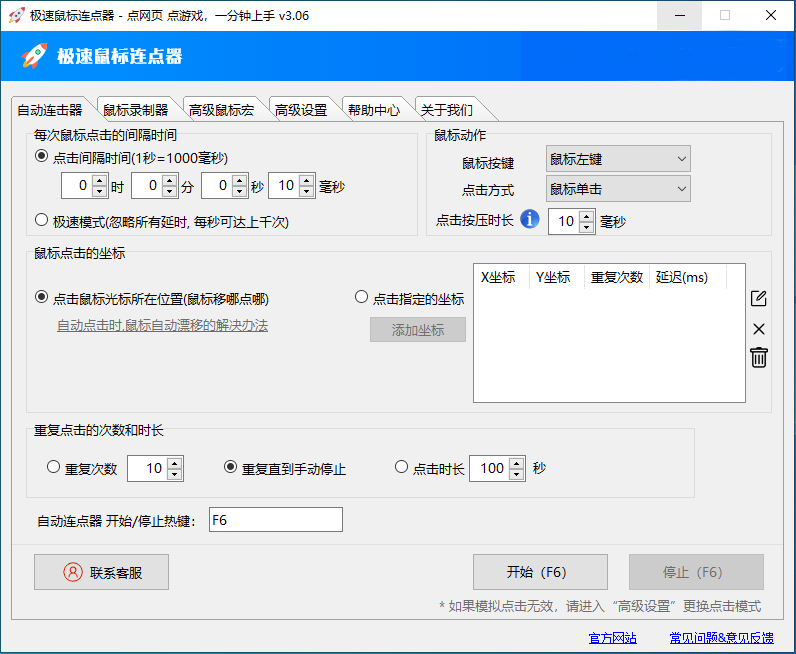
極速鼠標連點工具功能:
1.自動點擊:最基本的功能是自動連續點擊。可以按下指定的鼠標鍵或是鍵盤上的快捷鍵啟動或停止連點程序,實現一鍵自動化操作。
2.自定義參數:用戶可以設定鼠標連續點擊的時間間隔、以及要點擊的位置和次數等多項參數,實現個性化自動化操作。
3.快捷鍵設置:通過設置快捷鍵,方便用戶啟動、暫停或中止自動點擊的操作。
4.兼容性:可以在Windows、Mac OS X等多個操作系統上運行,同時也支持幾乎所有常見的瀏覽器和應用程序。
5.功能性:可以用于游戲或者一些商城的搶購,對于游戲中的交易所的撿漏和搶購都是可以設置的。只要設置好,那么就可以指定搶購某一低價的物品,不用守著電腦屏幕,只要有自己想要的低價物品就會自動進行搶購。
6.節省時間:使用連點器后,用戶可以大幅縮短重復性工作的執行時間,提高工作效率。
7.減少誤操作:自動化操作可以避免操作過程中因人為疏忽導致的漏操作和誤操作,提高了工作的精準度和質量。
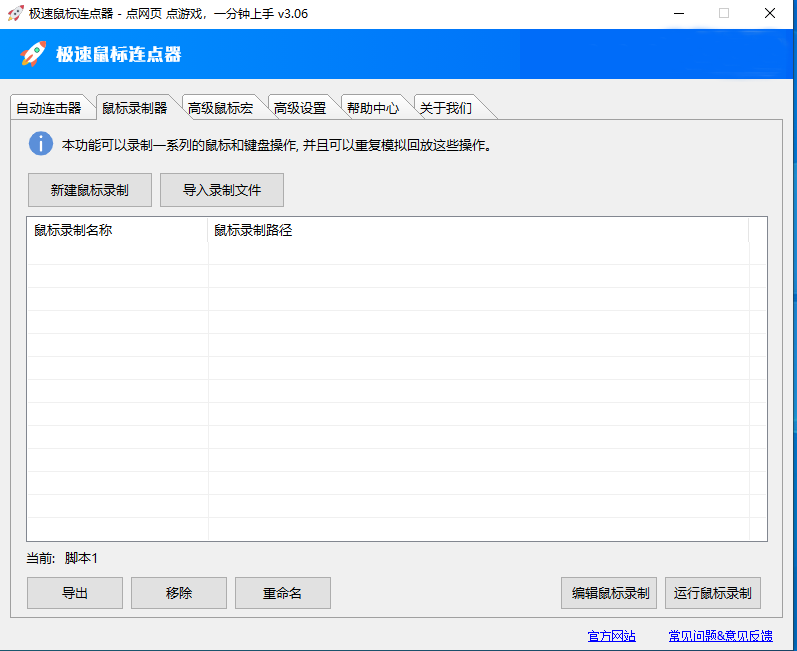
鼠標連點功能使用教程
點擊鼠標光標所在位置和點擊指定坐標的區別
① 點擊鼠標光標所在位置,即鼠標放在哪里,就會在哪里自動點擊,點擊位置會跟隨鼠標光標的移動而改變。
② 點擊指定的坐標,用戶可以設置多個坐標位置,然后軟件會自動在幾個坐標位置之間循環點擊。
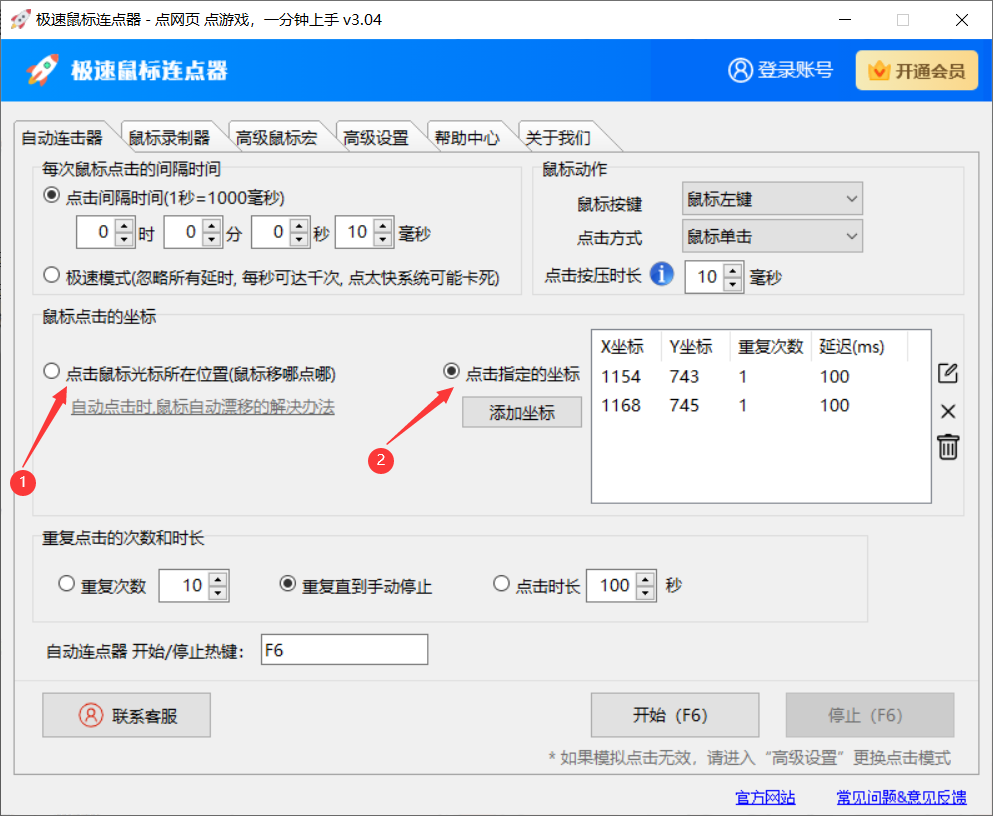
點擊編輯按鈕可以修改點擊坐標,點擊次數,和兩次點擊之間的延時
X、Y:坐標位置;
重復次數:該坐標的點擊次數;
延時:即兩次點擊之間的延遲時間;
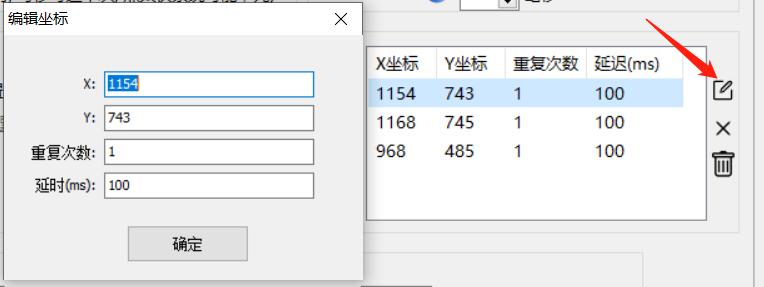
可修改的鼠標動作包括按鍵方式,點擊方式以及點擊的按壓時長
鼠標按鍵:可自定義點擊鼠標的左鍵、右鍵或中鍵;
點擊方式:單擊或雙擊鼠標;
按壓時長:即按下與松開鼠標之間的時間;
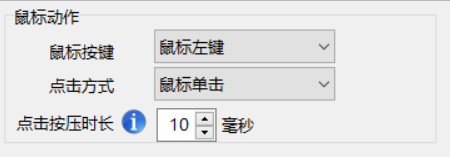
在【鍵盤鼠標操作錄制】菜單,勾選你需要錄制的操作:鍵盤、鼠標點擊、間隔時間、鼠標移動;然后點擊開啟錄制,錄制期間你的操作都會被軟件記錄下來。
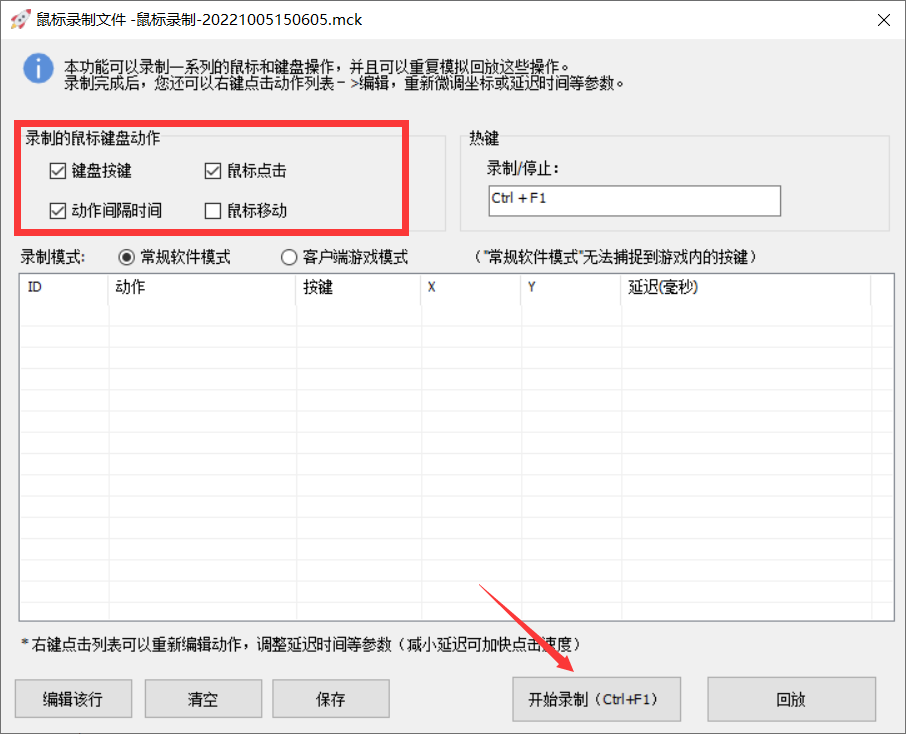
錄制完成之后點擊回放按鈕,就可以重復剛才錄制的操作了
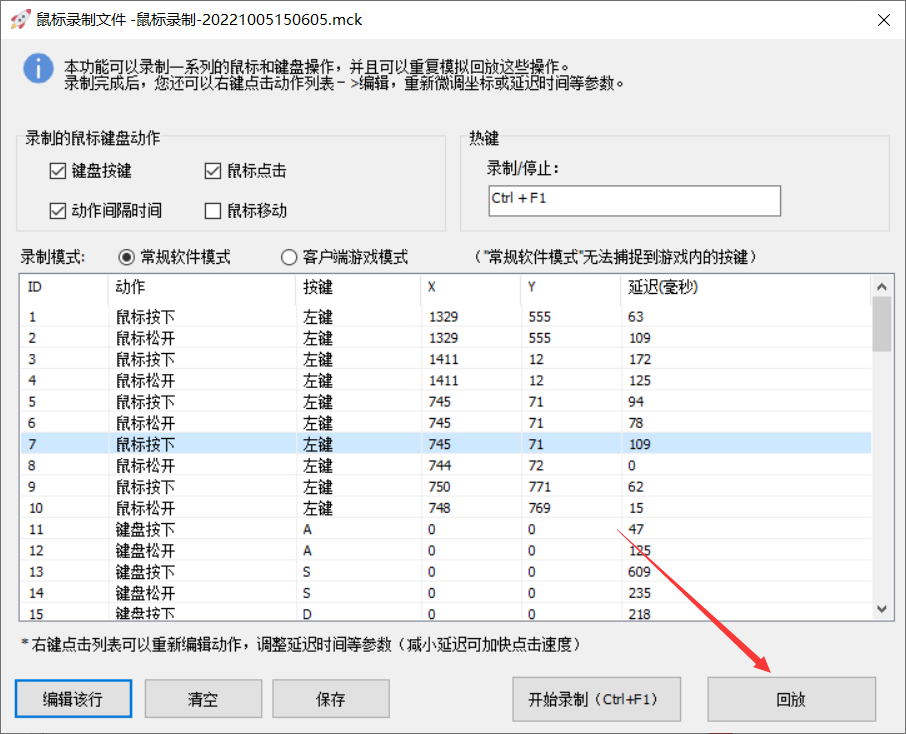
軟件可以單獨編輯或刪除一條操作,或者把所有的操作記錄進行清空
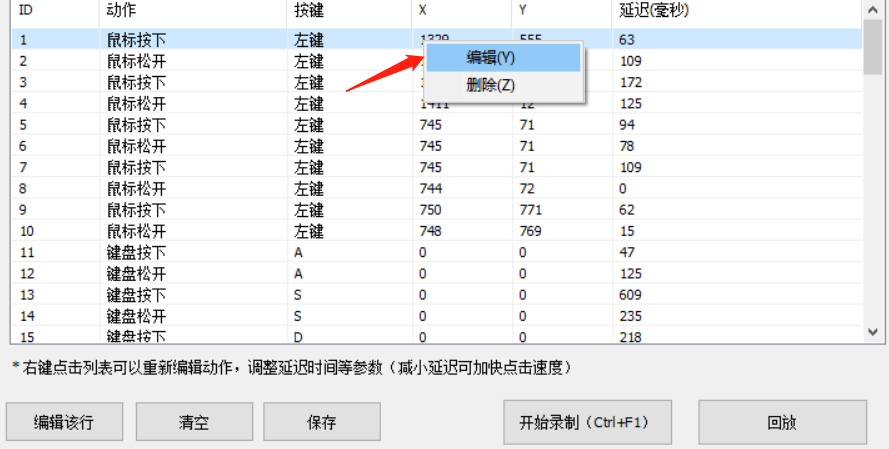
可以把錄制的腳本保存到電腦,在另一臺電腦上可以加載這個腳本文件,無需二次錄制了
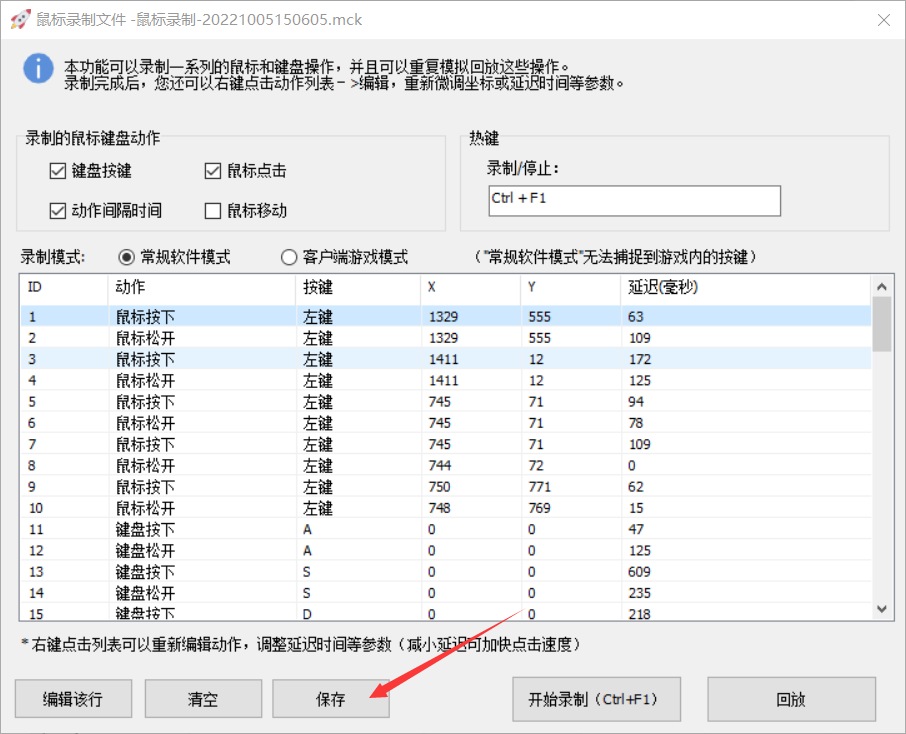
如果軟件無法錄制到游戲內的操作,請使用客戶端游戲模式
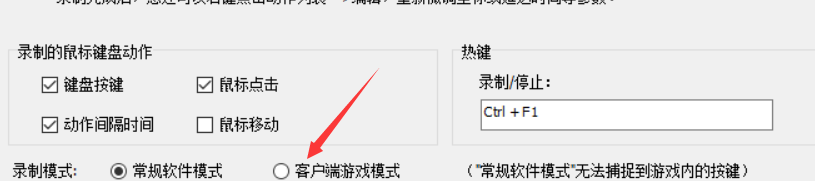




 360解壓縮軟件2023
360解壓縮軟件2023 看圖王2345下載|2345看圖王電腦版 v10.9官方免費版
看圖王2345下載|2345看圖王電腦版 v10.9官方免費版 WPS Office 2019免費辦公軟件
WPS Office 2019免費辦公軟件 QQ瀏覽器2023 v11.5綠色版精簡版(去廣告純凈版)
QQ瀏覽器2023 v11.5綠色版精簡版(去廣告純凈版) 下載酷我音樂盒2023
下載酷我音樂盒2023 酷狗音樂播放器|酷狗音樂下載安裝 V2023官方版
酷狗音樂播放器|酷狗音樂下載安裝 V2023官方版 360驅動大師離線版|360驅動大師網卡版官方下載 v2023
360驅動大師離線版|360驅動大師網卡版官方下載 v2023 【360極速瀏覽器】 360瀏覽器極速版(360急速瀏覽器) V2023正式版
【360極速瀏覽器】 360瀏覽器極速版(360急速瀏覽器) V2023正式版 【360瀏覽器】360安全瀏覽器下載 官方免費版2023 v14.1.1012.0
【360瀏覽器】360安全瀏覽器下載 官方免費版2023 v14.1.1012.0 【優酷下載】優酷播放器_優酷客戶端 2019官方最新版
【優酷下載】優酷播放器_優酷客戶端 2019官方最新版 騰訊視頻播放器2023官方版
騰訊視頻播放器2023官方版 【下載愛奇藝播放器】愛奇藝視頻播放器電腦版 2022官方版
【下載愛奇藝播放器】愛奇藝視頻播放器電腦版 2022官方版 2345加速瀏覽器(安全版) V10.27.0官方最新版
2345加速瀏覽器(安全版) V10.27.0官方最新版 【QQ電腦管家】騰訊電腦管家官方最新版 2024
【QQ電腦管家】騰訊電腦管家官方最新版 2024 360安全衛士下載【360衛士官方最新版】2023_v14.0
360安全衛士下載【360衛士官方最新版】2023_v14.0